Πώς να προσθέσετε επιπλέον πληκτρολόγια στο iOS
Προσθέτοντας ένα πρόσθετο πληκτρολόγιο στο iOS iPhone σας,Το iPad ή το iPod είναι πολύ βολικό εάν η γλώσσα που προτιμάτε δεν είναι η αγγλική, η προεπιλογή στις περισσότερες περιπτώσεις. Νωρίτερα, εξήγησα πώς να προσθέσετε το πληκτρολόγιο Emoji (το οποίο είναι πολύ διασκεδαστικό btw ...) και η προσθήκη άλλων μη αγγλικών πληκτρολογίων είναι εξίσου εύκολη. Ας δούμε και να εξετάσουμε τα βήματα.
Ανοίξτε τις Ρυθμίσεις από την Αρχική οθόνη της συσκευής σας και πατήστε Γενικός.
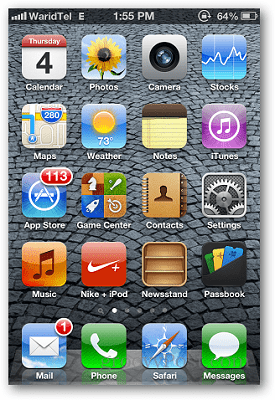
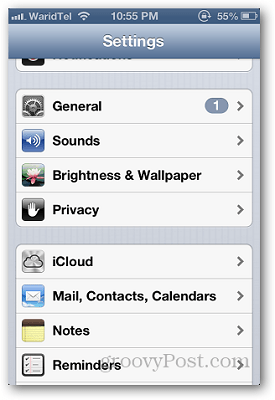
Κάντε κύλιση προς τα κάτω και πιέστε Πληκτρολόγιο.
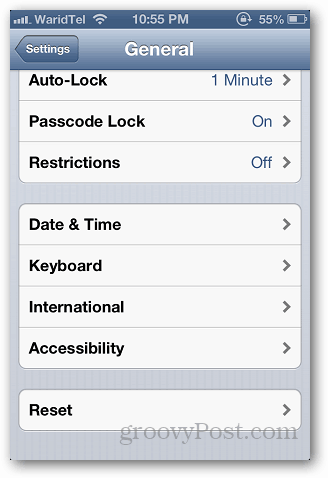
Εκεί θα σας δείξει τον αριθμό των πληκτρολογίων που χρησιμοποιείτε αυτήν τη στιγμή. Παρακέντηση Πληκτρολόγια για να προσθέσετε ένα νέο.
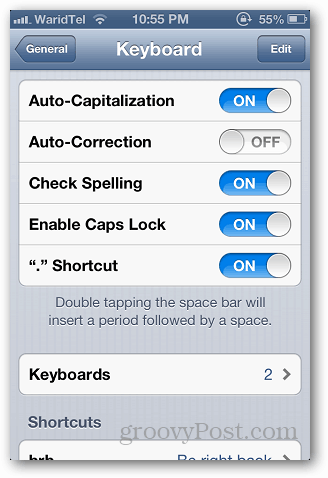
Πατήστε Προσθήκη νέου πληκτρολογίου και επιλέξτε από τη λίστα των προεγκατεστημένων πληκτρολογίων.
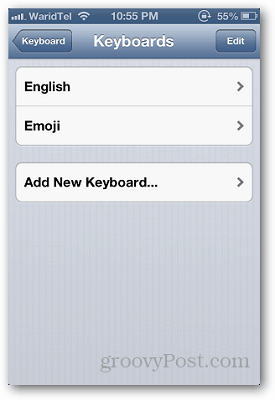
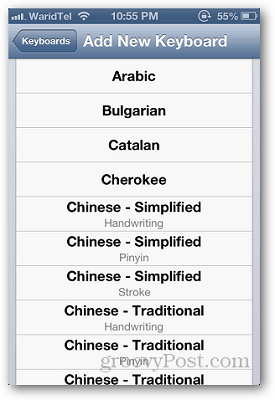
Είστε έτοιμοι να το δοκιμάσετε; Ανοίξτε οποιαδήποτε εφαρμογή όπως μηνύματα ή σημειώσεις κ.λπ. και πατήστε στο Εικονίδιο Globe όπως φαίνεται παρακάτω.
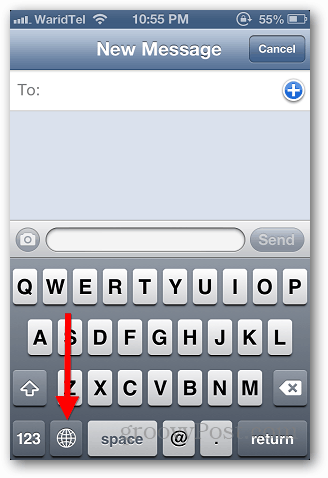
Αν έχετε μόνο δύο πληκτρολόγια, αγγίζοντας το εικονίδιο Globe θα αλλάξει αυτόματα το πληκτρολόγιο. Εάν έχετε περισσότερες από δύο, πατήστε και κρατήστε πατημένο το εικονίδιο της σφαίρας και θα σας δείξει όλα τα εγκατεστημένα πληκτρολόγια.
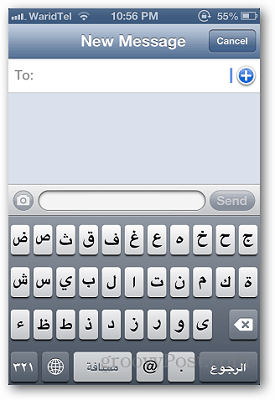
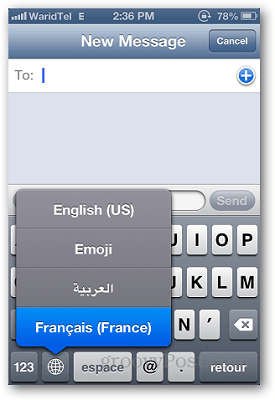
Όπως και τα περισσότερα πράγματα, τώρα που ξέρετε ότι το χαρακτηριστικό υπάρχει είναι πολύ απλό! Ευχάριστος!



![Αναζήτηση Google χρησιμοποιώντας ένα εικονικό πληκτρολόγιο για τη γλώσσα σας [groovyNews]](/images/news/search-google-using-a-virtual-keyboard-for-your-language-groovynews.png)
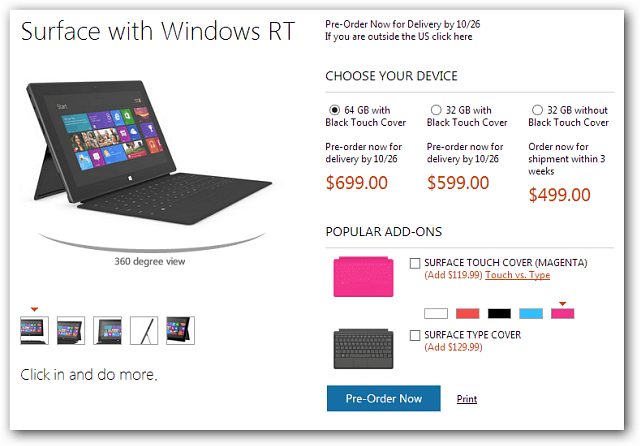





Αφήστε ένα σχόλιο